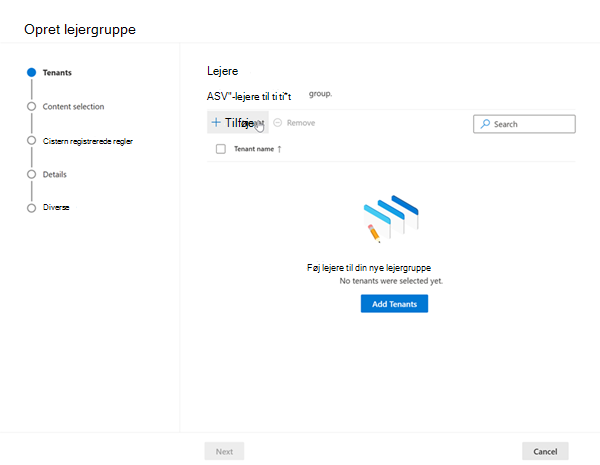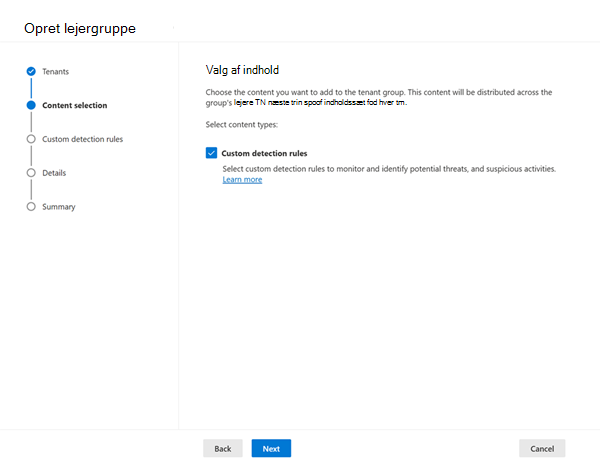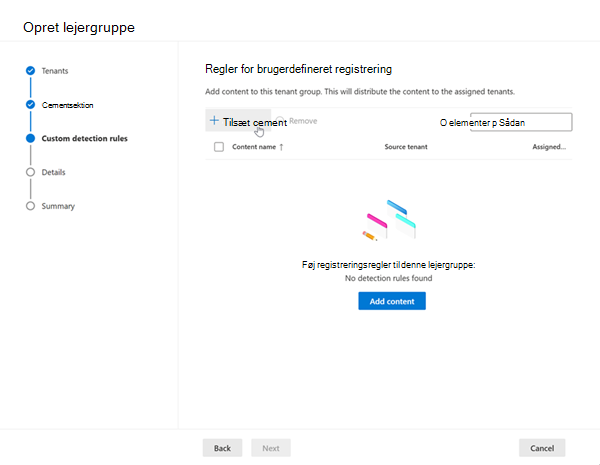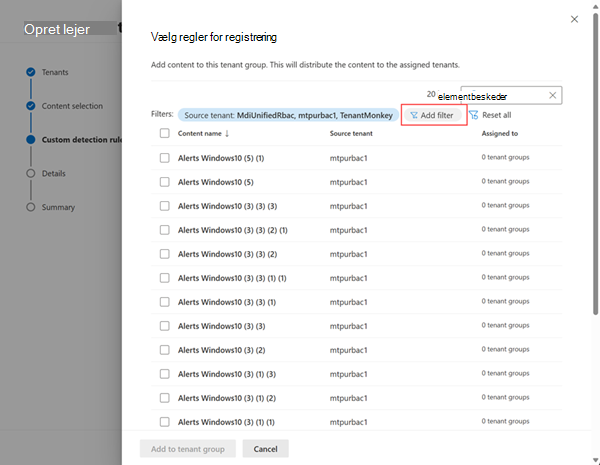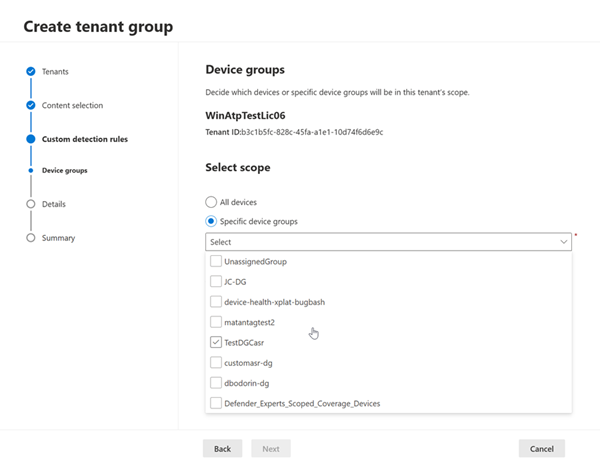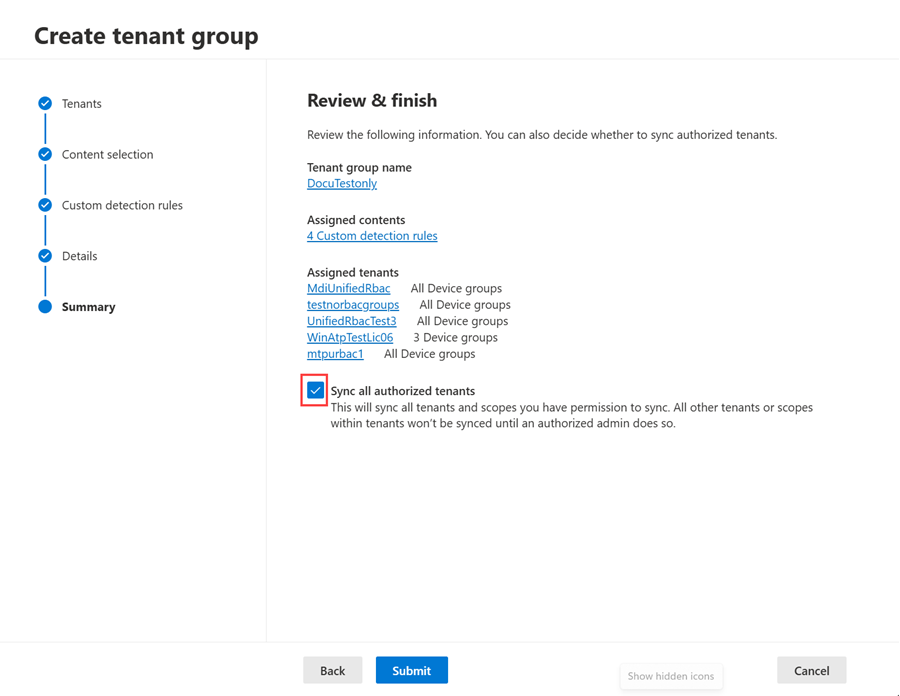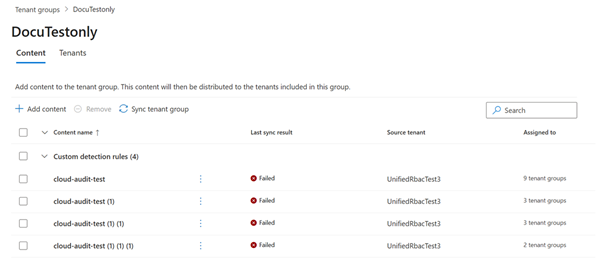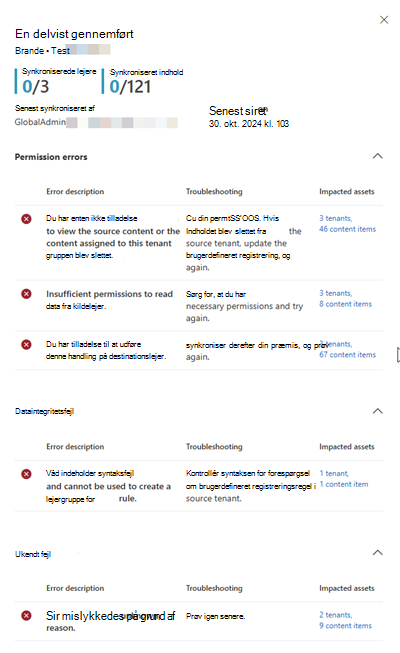Indholdsdistribution i administration med flere brugere
Indholdsdistribution hjælper dig med at administrere indhold i stor skala på tværs af lejere i administration af flere lejere i Microsoft Defender XDR. I indholdsdistribution kan du oprette lejergrupper for at kopiere eksisterende indhold, f.eks. regler for brugerdefineret registrering, fra kildelejer til de destinationslejere, du tildeler under oprettelsen af lejergruppen. Indholdet kører derefter på destinationslejerens enheder eller enhedsgrupper, som du angiver i lejergruppens område.
Hvis du distribuerer indhold på denne måde på tværs af lejere, kan du organisere lejere og indhold baseret på kategorier som forretningsgrupper eller placering.
Bemærk!
Multitenant-administration understøtter i øjeblikket tilføjelse af brugerdefinerede registreringsregler til en lejergruppe. Der tilføjes flere indholdstyper fremover.
Forudsætninger
I følgende tabel vises kravene til indholdsdistribution i multitenant-administration i Microsoft Defender XDR.
| Krav | Beskrivelse |
|---|---|
| Microsoft Defender XDR licens | Hvis du vil bruge indholdsdistribution, skal din organisation have et abonnement på Microsoft 365 E5 eller Office E5. |
| Tilladelser | Brugerne skal tildeles de korrekte roller og tilladelser på det individuelle lejerniveau for at få vist og administrere de tilknyttede data i administration af flere brugere. Adgang til indholdsdistribution gives via tilladelsen Sikkerhedsindstillinger (administrer) eller Security Data Basic (læs) i Microsoft 365 Defender Unified-rollebaseret adgangskontrol (URBAC). Begge disse roller tildeles som standard til sikkerhedsadministratoren og sikkerhedslæseren Microsoft Entra indbyggede roller. |
| Uddeleger adgang | Delegeret adgang via Azure B2B eller GDAP (kun CSP Parters) skal hentes for mindst én anden lejer. |
Opret lejergrupper
Sådan opretter du en ny lejergruppe:
Gå til siden Lejergrupper i administration med flere brugere i Microsoft Defender XDR.
Vælg Opret lejergruppe. På siden Lejere skal du vælge Tilføj lejer for at se en liste over tilgængelige lejere, som du kan føje til din lejergruppe. Vælg de lejere, du vil føje til lejergruppen, og vælg derefter Tilføj.:
På siden Indholdsvalg skal du vælge det indhold, der skal fjernes på tværs af alle lejere i din lejergruppe, og derefter vælge Næste.
Bemærk!
Valget af indholdstype er i øjeblikket begrænset til at føje regler for brugerdefineret registrering til en lejergruppe. Tilføjelse af andre indholdstyper vil være tilgængelig i fremtiden.
På siden Regler for brugerdefineret registrering skal du vælge Tilføj indhold for at føje specifikke registreringsregler til din lejergruppe.
På siden Vælg regler for registrering skal du filtrere kildelejer for indholdet og derefter vælge Anvend. Vælg det indhold, du vil føje til din lejergruppe, på listen.
På siden Enhedsgrupper skal du vælge de enheder eller specifikke enhedsgrupper, der skal være inden for lejerens område.
Tilføj et lejergruppenavn og en beskrivelse om din lejergruppe på siden Detaljer.
Gennemse oplysningerne om den lejergruppe, du oprettede på siden Oversigt . Lad indstillingen Synkroniser alle godkendte lejere være markeret, hvis indhold skal synkroniseres nu, eller fjern markeringen, hvis synkroniseringen er planlagt til et senere tidspunkt.
Vælg Send for at afslutte oprettelsen af din lejergruppe.
Tip
Hvis du vælger at synkronisere alle godkendte lejere, alle lejere og omfanget i lejerne, har du tilladelse til automatisk synkronisering.
Den nyoprettede lejergruppe vises på siden Lejergrupper efter oprettelsen. Vælg lejergruppen på listen for at tilføje eller fjerne indhold, tilføje, redigere eller fjerne lejere eller synkronisere lejergruppen.
Kontrollér synkroniseringsresultaterne under kolonnen Sidste synkroniseringsresultat . Hvis resultatet er delvist vellykket eller mislykket, skal du vælge resultatet for at undersøge årsagen. Når du vælger resultatet, vises der en siderude, der indeholder fejl, anbefalinger og påvirkede aktiver. Her er et eksempel.
Synkroniserer indhold mellem lejergrupper
Hvis du vil synkronisere indhold på tværs af lejergrupper for de lejere, du har tilladelse til:
Gå til siden Lejergrupper.
Markér afkrydsningsfeltet ud for den lejergruppe, du vil synkronisere, og vælg derefter Synkroniser lejergruppe.
Vælg Synkroniser i den viste prompt.
Når synkroniseringen er fuldført, får du vist en af følgende statusser:
- Succes
- Delvist fuldført
- Fiasko
Hvis du oplever en delvis succes eller fejl, skal du vælge værdien i kolonnen Sidste synkroniseringsresultat for at undersøge årsagen.
Synkroniseringsresultater viser antallet af synkroniserede lejere og indhold. Synkroniserede lejere angiver, hvor mange lejere der har anvendt regler for brugerdefineret registrering. Hvis alle regler f.eks. anvendes i 3 ud af 3 lejere, er antallet 3. Hvis kun 2 lejere lykkes, er antallet 2. Synkroniseret indhold repræsenterer det samlede antal brugerdefinerede registreringsregler, der er synkroniseret på tværs af alle destinationslejere.
Rediger lejergrupper
- Gå til siden Lejergrupper.
- Markér afkrydsningsfelterne ud for den lejergruppe, du vil redigere, og vælg derefter Rediger lejergruppe.
- Rediger lejergruppens navn og beskrivelse, og vælg derefter Gem.
Fjern lejergrupper
- Gå til siden Lejergrupper.
- Markér afkrydsningsfeltet ud for den lejergruppe, du vil fjerne, og vælg derefter Fjern lejergruppe.
Fejlfinding
Almindelige årsager til, at synkroniseringen mislykkes, omfatter:
- Brugeren har ikke tilladelse til at oprette brugerdefinerede registreringsregler for destinationslejer.
- Brugeren har ikke tilladelse til at læse regler for brugerdefineret registrering fra indholdskilden.
- Brugeren har ikke tilladelse til målenhedens område.
Hvis problemet er med destinationslejer, kan du prøve at oprette en identisk brugerdefineret registreringsregel til yderligere diagnosticering. Hvis problemet er med at få adgang til kildedataene, kan du prøve at få adgang til den brugerdefinerede registrering.